Настройка локальной сети «компьютер-компьютер»

Напомню, что для создания простейшей проводной сети наши компьюте
ры должны быть соединены с помощью кабеля с «зеркальной» схемой обжима
«кроссовер» — т. е. провода на одном конце кабеля должны быть обжаты в
обратной последовательности.
Настройку начнем с имени рабочей группы — помните, мы задавали
его при установке Windows? Компьютеры с Windows 7 и XP могут увидеть
друг друга лишь тогда, когда имена рабочей группы у них одинаковы, и
вот тут то у нас могут возникнуть проблемы: дело в том, что если в
Windows 7 рабочая группа «по умолчанию» называется WORKGROUP, то в
Windows XP она носит другое имя — MSHOME. Поэтому перед началом
работы в сети убедитесь, что имена рабочих групп на ваших компьютерах
ОДИНАКОВЫ.
Зайдите в меню Пуск, щелкните правой кнопкой мышки по ссылке
Компьютер (в XP — Мой компьютер) и выберите меню Свойства.
Теперь зайдите в раздел Имя компьютера и при необходимости измените
имя рабочей группы с помощью кнопки Изменить.
Здесь же можно задать и имя, под которым наш компьютер будет виден в
сети — оно может быть любым.
Если вы подключили свой компьютер к сетевому кабелю еще до установки
Windows 7, то, скорее всего, ваша сеть уже найдена и опознана. Если нет, то это
произойдет при следующей перезагрузке или прямо в текущем сеансе работы.
Чтобы запустить Мастер настройки локальной сети, откройте панель управ
ления и зайдите в меню Сеть и Интернет — Центр Управления сетями и общим
доступом, а зате щелкните по строчке Настройка нового подключения к Сети.
Таким образом можно настроить не только локальную сеть, но и подключение к
Интернету, если «локалка» у вас в квартире отсутствует. От вас требуется только
выбрать вариант подключение — беспроводное или проводное.
Windows обязательно осведомится, где именно мы собираемся использо
вать сеть — дома (личная) или в какомто случайном месте (общественная)?
Вопрос этот не «для галочки»: в зависимости от этого будут настроены параме
тры безопасности вашей сети. Самый простой профиль — «Домашняя сеть»:
он дает возможность видеть и использовать все подключенные к сети устрой
ства. Профиль же «Публичная сеть», напротив, настроен на более высокий
уровень безопасности: в этом режиме ваш компьютер останется невидимым
для других пользователей, хотя работать с Интернетом вы сможете.
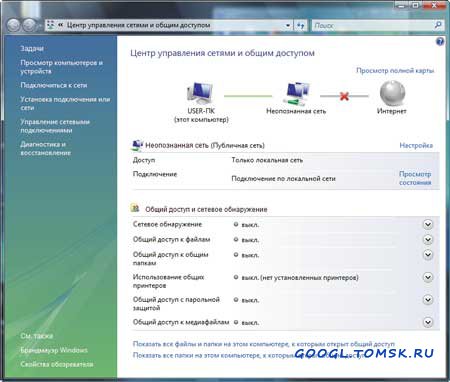
Во время настройки сети Мастер выполняет сразу несколько операций,
которые остаются невидимыми для пользовательского глаза… Но которые тем
не менее просто необходимо расписать подробнее. Как знать, может когда
нибудь вам придется проделывать все эти операции вручную… Так что подго
товиться заранее не мешает.
В случае необходимости все параметры локальной сети можно настроить
вручную.
1. В Windows 7 зайдите в раздел Подключение к сети — его значок вы найдете
на панели Сеть и Интернет — Центр управления сетями и общим
доступом — Просмотр состояния сети и задач — Изменение параметров
адаптера. В Windows XP выберите меню Панель управления — Сетевые
подключения.
2. Щелкните правой кнопкой мышки по значку вашего сетевого адаптера и
выберите меню Свойства.
3. В открывшемся меню щелкните по строчке Протокол Интернета версии
4 (TCP/IP v4) — откроется новое окно, куда вы и сможете ввести
соответствующие настройки.
IPадрес и маски подсети. Буквенные имена, конечно, вещь хорошая, но
для работы в сети их недостаточно. Как и в Интернете, каждый компьютер
нашей локальной сети должен обладать собственным IP-адресом, состоящим
из разделенных точками цифр. И это неудивительно, поскольку и в том и в
другом случае связь осуществляется по протоколу TCP/IP.
Здесь уже не должно быть никакого произвола — IPадреса компьютеров в
локальной сети чаще всего присваиваются исходя из следующего шаблона:
192.168.0.Х
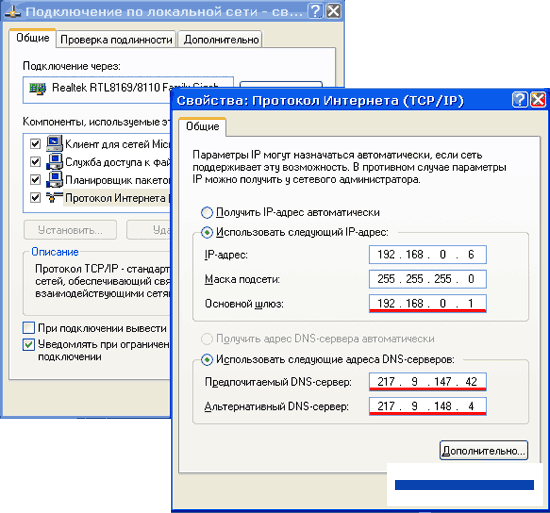
Первая часть адреса остается неизменной в любом случае, а вместо X
можно подставить любое число в диапазоне от 0 до 255. Например, ваш глав
ный компьютер будет иметь адрес 192.168.0.1, ноутбук — 192.168.0.2 и т. д.
Маска подсети — еще одна важная часть адреса. Она должна быть одина
ковой на всех компьютерах: для домашних локальных сетей чаще всего
используется следующая маска:
255.255.255.0
Если мы просто соединили два компьютера друг с другом в сеть «компьютер
компьютер», этих параметров будет вполне достаточно.
Настройка локальной сети «компьютер-компьютер»
Настройка беспроводной сети
Настройка роутера
Уважаемый посетитель, Вы зашли на сайт как незарегистрированный пользователь.
Мы рекомендуем Вам зарегистрироваться либо войти на сайт под своим именем.
Мы рекомендуем Вам зарегистрироваться либо войти на сайт под своим именем.